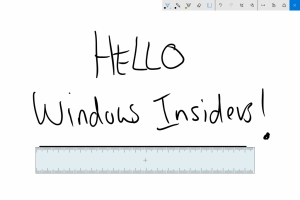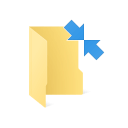Kaip pridėti OEM informaciją sistemoje „Windows 11“.
Galite pridėti OĮG informaciją sistemoje „Windows 11“, kad joje būtų rodomas tiekėjo logotipas, jo pavadinimas ir kita informacija, esančiame „Nustatymų“ puslapyje Sistema > Apie. Jis taip pat rodomas klasikinėse sistemos ypatybėse.
Skelbimas
„Microsoft“ leidžia gamintojams patalpinti OEM informacija į „Windows“ nustatymų skyrių Apie. Vartotojai čia gali rasti išsamios informacijos apie konkretų modelį, nuorodą į gamintojo svetainę, palaikymo valandas, pagalbos telefoną ir kt. Jei turite kompiuterių kūrimo parodą ir norite šiek tiek suasmeninti savo kompiuterį, šiame straipsnyje bus paaiškinta, kaip pridėti OĮG informaciją sistemoje „Windows 11“.
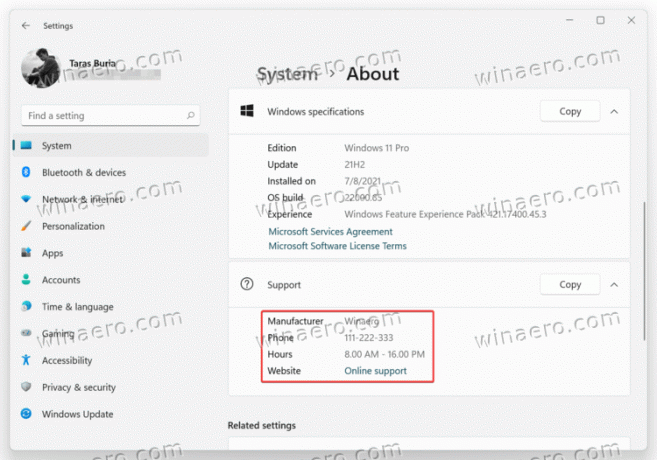
Panašiai kaip visi paslėpti dalykai sistemoje „Windows“, viskas prasideda atidarius registro rengyklę.
Pridėkite OEM informaciją sistemoje „Windows 11“.
- Paspauskite Laimėk + R ir įveskite
regeditkomandą. Yra Kiti būdai Norėdami atidaryti registro rengyklę sistemoje „Windows 11“, kurią aptarėme specialiame straipsnyje. - Eikite šiuo keliu:
HKEY_LOCAL_MACHINE\SOFTWARE\Microsoft\Windows\CurrentVersion\OEMInformation. Galite nukopijuoti šį kelią ir įklijuoti į adreso juostą. - Dabar laikas sukurti keletą eilučių (REG_SZ) registro reikšmių su visais reikalingais duomenimis. Dešiniuoju pelės mygtuku spustelėkite tuščią vietą ir pasirinkite Nauja > Eilutė.
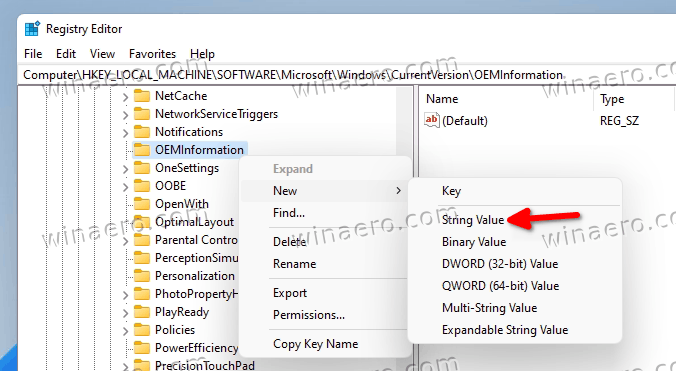
- Sukurkite vieną ar kelis iš toliau išvardytų raktų ir atitinkamai pakeiskite jų reikšmes.
Palaikomos vertės
Čia yra visa informacija, kurią galite įtraukti į skyrių „Apie“:
-
Gamintojas. Kompiuterio pardavėjas. Pavyzdžiui, MSI, ASUS, Microsoft. -
Modelis. Pavyzdžiui, nešiojamasis kompiuteris 2, stalinis kompiuteris 4, planšetinis kompiuteris S ir kt. -
Palaikymo valandos. Čia galite nurodyti laiką, kada jūs arba jūsų parduotuvė bus pasiekiami pagalbos užklausoms. -
Palaikymo telefonas. Vėlgi, tiesiai šviesiai. Nurodykite telefono numerį, kuriuo klientas gali susisiekti su jumis dėl pagalbos. -
SupportURL. Jei turite svetainę, galite ją įdėti čia. Vartotojai, turintys kompiuterį, kuriame yraSupportURLreikšmę registre galės spustelėti nuorodą į jūsų svetainę, esančią „Windows 11“ skiltyje „Apie“. -
Logotipas. Be tekstinės OĮG informacijos, skiltyje „Apie“ galite įdėti savo logotipą. Atminkite, kad yra tam tikrų apribojimų. Galite naudoti tik 120 x 120 pikselių BMP failą su 32 bitų spalvų gyliu. Įdėkite failą kur nors į OS katalogus ir nukopijuokite kelią į jį. Naudokite jį kaip Logotipas vertės duomenis.
Pridėkite gamintojo informaciją prie „Windows 11“ naudodami „Winaero Tweaker“.
Jei jums atrodo, kad „Windows“ registro redagavimas yra šiek tiek bauginantis, galite naudoti „Winaero Tweaker“ su patogia vartotojo sąsaja, kad galėtumėte patogiau redaguoti. Atsisiųskite Winaero Tweaker naudodami šią nuorodą.
Tada paleiskite programą ir raskite skiltį Tools\ Change OEM Info. Dabar užpildykite reikiamus laukus.
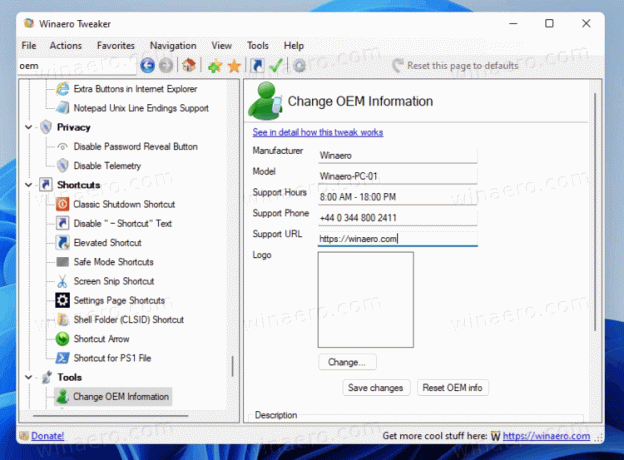
Paruošti naudoti registro failai
Arba galite atsisiųsti paruoštus naudoti registro failus ir užpildyti visą konkretaus kompiuterio OĮG informaciją naudodami įprastą užrašų knygelę. Taip pat yra BMP failo pavyzdys, kurį galite naudoti savo logotipui.
- Atsisiųskite failus į ZIP archyvą naudojant šią nuorodą.
- Išpakuokite archyvą į bet kurį aplanką ir, jei reikia, atblokuokite failus.
- Dešiniuoju pelės mygtuku spustelėkite reg failą ir pasirinkite Atidarykite naudodami > Užrašinė.
- Pakeiskite reikšmes kabutėse OĮG informacija.
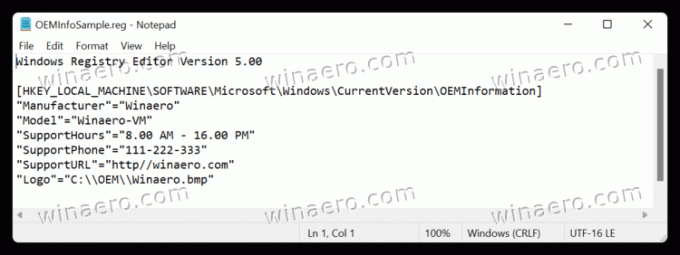
- Išsaugokite pakeitimus, tada dukart spustelėkite failą ir patvirtinkite pakeitimus registre.
- Atidarykite „Windows“ nustatymus (Laimėk + aš) ir eikite į Sistema > Apie ir patikrinkite savo OĮG informaciją.
Kaip redaguoti arba pašalinti OĮG informaciją sistemoje „Windows 11“.
- Atidarykite registro rengyklę.
- Eiti į
HKEY_LOCAL_MACHINE\SOFTWARE\Microsoft\Windows\CurrentVersion\OEMInformation - Redaguokite bet kurią esamą vertę.

- Jei norite pašalinti OĮG informaciją, tiesiog ištrinkite visas eilučių saugyklas OEM informacija dalinis raktas.
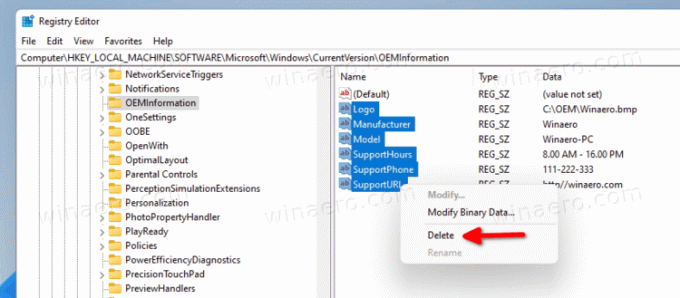
Taip galite pridėti ir redaguoti OĮG informaciją sistemoje „Windows 11“.